Fini le temps d'écouter de la musique MP3 avec des lecteurs comme Winamp sur le PC, puisque les services de streaming musical comme Spotify sont imposées depuis un certain temps déjà. Cependant, lorsqu'il s'agit de diffuser de la musique, parfois la qualité audio n'est pas la plus idéale, donc dans cet article, nous allons vous en dire quelques-uns. astuces pour améliorer la qualité sur votre PC et profitez ainsi de la meilleure expérience audio.

Malgré le fait qu'avec ce que nous allons vous dire ci-dessous vous améliorerez la qualité sonore de Spotify sur votre PC, vous devez garder à l'esprit que vous n'obtiendrez pas non plus de son Hi-Res, et que dans tous les cas cela dépendra aussi sur votre équipement. Du son. D'autre part, gardez également à l'esprit que ces astuces ne fonctionnent que si vous utilisez Spotify avec son application, elles ne fonctionnent pas si vous l'écoutez via le navigateur.
Cela améliore la qualité sonore de Spotify sur PC
La première chose que vous devez faire est d'aller dans les options (cliquez sur votre icône d'utilisateur en haut à droite et sélectionnez Options), et dans la fenêtre qui apparaît, vous verrez plusieurs options que vous pouvez toucher (nous les avons marquées d'un rouge flèche dans la capture d'écran ci-dessous).
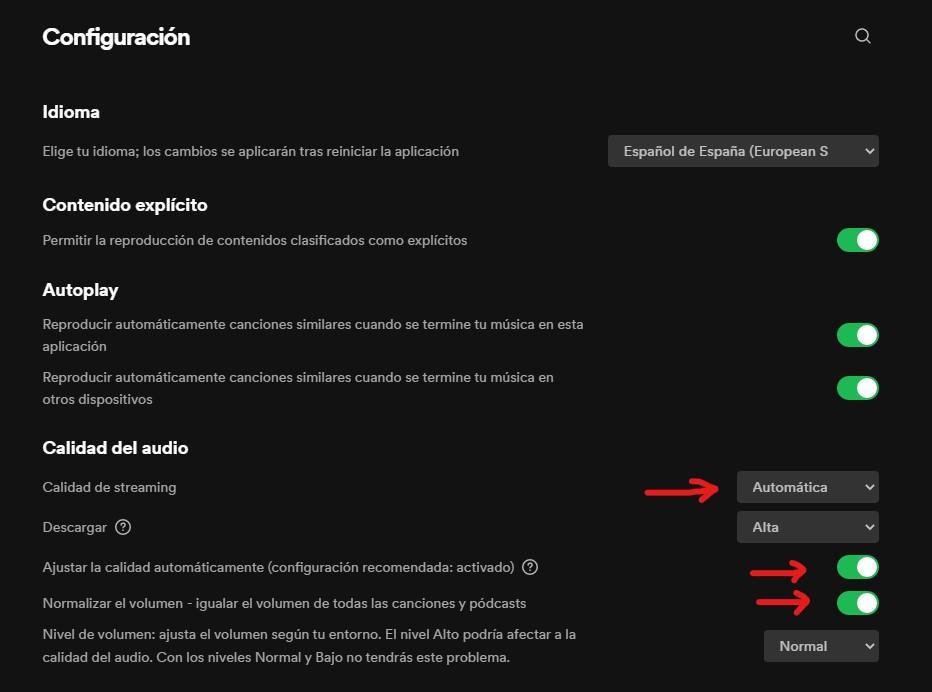
La première chose est la qualité du streaming , qui au lieu d'être automatique, vous devez le régler sur "Très élevé". Cela entraînera l'utilisation d'une plus grande bande passante à partir de votre connexion Internet, mais la musique sera également téléchargée à un débit binaire plus élevé et vous sera donc livrée en meilleure qualité.
Par contre, assurez-vous que l'option "Ajuster automatiquement la qualité" est désactivée, car si l'application détecte que vous avez des problèmes de connexion ou qu'il n'y a pas beaucoup de bande passante disponible, elle baissera la qualité du son. Cela peut être un problème dans certains cas, mais cela vous empêche généralement de baisser la qualité audio lorsque vous téléchargez des fichiers ailleurs, par exemple.
Une autre chose à garder à l'esprit est que l'option "Normaliser le volume" est activée (en dessous, vous pouvez sélectionner bas, normal ou élevé, comme vous le souhaitez). Cela n'améliore pas la qualité au sens littéral du terme, mais cela aide toutes les chansons à sonner au même niveau, ce qui vous donnera un sentiment d'homogénéité qui vous fera percevoir que la musique sonne mieux.
Enfin, faites défiler vers le bas et vous verrez l'option " Activer l'accélération matérielle », une autre option qu'il est recommandé d'activer, dans ce cas pour améliorer les performances plutôt que la qualité.
Utilisez l'égaliseur dans Spotify
Spotify intègre également un égaliseur dans sa version de bureau, et par défaut il est configuré en mode plat. Si vous avez une certaine connaissance de l'audio, vous pouvez ici toucher les barres de défilement pour ajuster la musique à vos préférences, mais vous avez également des options pré-créées qui vous permettront d'ajuster l'audio au type de musique que vous écoutez, et cela améliorera grandement la qualité que vous percevez. .
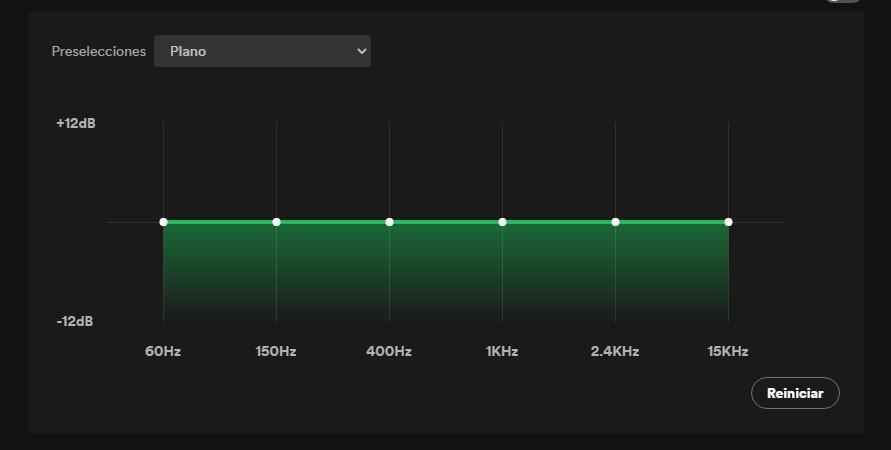
Même si vous n'avez aucune connaissance (bien que la liste des presets soit assez fournie), vous pouvez "jouer" avec les valeurs jusqu'à trouver les tonalités qui vous plaisent le plus sans crainte, puisque vous avez même un bouton Reset qui vous permettra de laissez-le à nouveau pour défaut.